更多下载地址
怎么安装音频设备?win8未安装音频设备处理办法
- 软件介绍
- 软件截图
- 相关软件
- 相关阅读
- 下载地址
怎么安装音频设备?win8未安装音频设备处理办法?
据网友反馈电脑有声音,右下角音量图片显示一个红叉,点击播放设备后显示 未安装音频设备,相信许多网友都不熟悉怎么处理,针对该故障大概是因为声卡驱动无安装或无安装正确,还有一个是音频设备配置不正确导致的,下面大家就一起来处理这个故障。

小喇叭显示小红叉
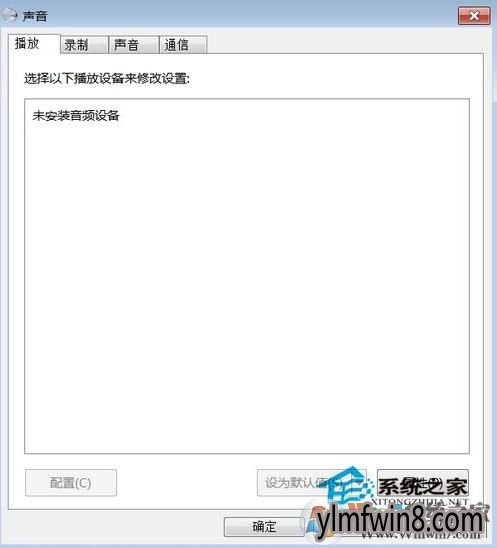
具体处理办法:
1、首先点击设备管理器,在设备管理器中查看 如果设备管理器中:“声音、视频和游戏控制器”无黄色“!”,说明驱动无故障,如果有,则应该安装声卡驱动。
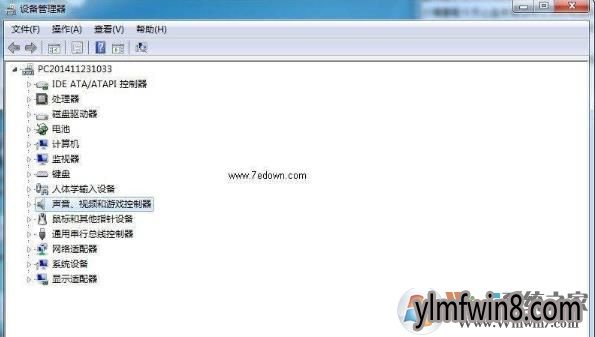
2、如果正确安装了声卡驱动,还是显示:未安装音频设备,而且电脑仍然无声音。大家用右键打开:右下角带红x的小喇叭 - 播放设备;

3、右键单击:未安装音频设备,在出现的小窗口中,左键打开:显示禁止设备;
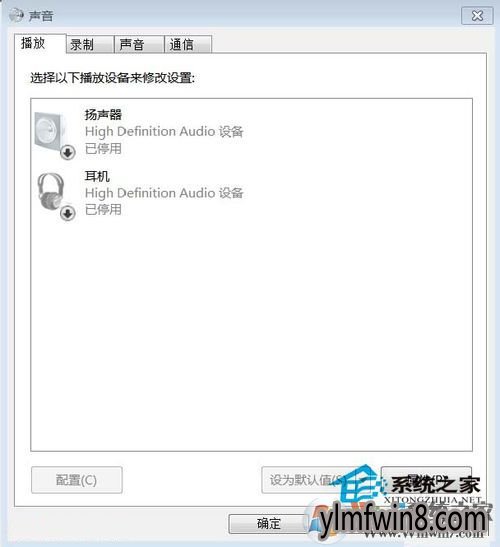
4、大家再用右键打开:扬声器,在跳出的菜单窗口,左键打开:启用;
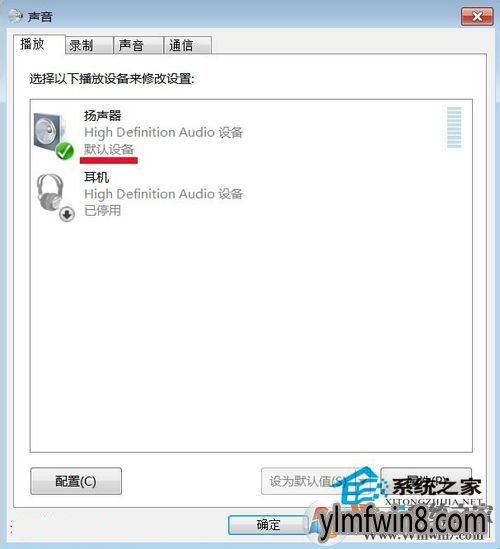
5、大家用同样的办法启用:耳机;
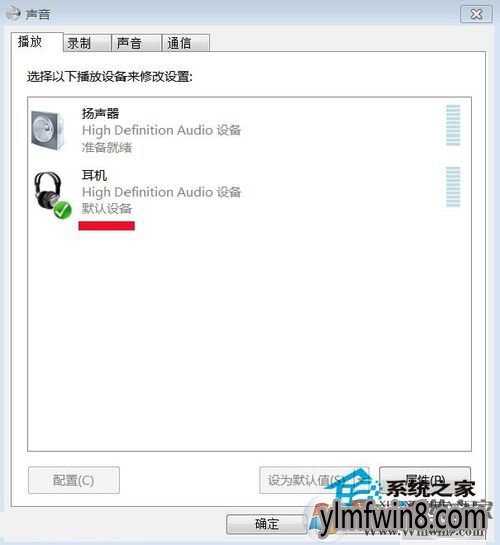
6、这时大家可以看到:右下角的小喇叭无红叉了。

6、最后测试一下播放音乐,也可以听到久违的声音了。
oK,到这里我们学习了怎么处理win8未安装音频设备的办法,在之后的电脑使用中会更加的顺利。
相关软件
相关阅读
- win8计划任务程序里的“启动语言清理工具”是什么?可以禁止吗
- 霓虹深渊无限队长盾怎么样 霓虹深渊队长盾效果一览
- 怎样用打印机打尺寸不标准纸张?win打印机打印非标准纸张的办法
- 香肠派对怎么退款充的钱 香肠派对退款方法2024(充钱如何退款)最新步骤一览
- 中关村Win8.1系统打开较大Word文档时程序反应很慢的原因与解决措施
- Win10系统开机长时间黑屏怎么办 win10开机黑屏时间长(重启也没用)解决方案
- win8系统运行程序提示缺少tbb_debug.dll如何办
- xp系统内置管理员无法激活此应用的恢复办法
- W8.1系统pe安装 W8.1系统之家官网详解使用Win PE安装的功能应用
- 我的勇者长江52号怎么获得 长江52号获取攻略
- 热门手游
- 最新手游
- 本类周排行
- 本类总排行
- 1win8系统windows installer服务拒绝访问如何办
- 2电脑截图快捷键(电脑截屏快捷键大全)XP/win8/win8/win10系统
- 3win8系统休眠后恢复后网络连接不上如何办
- 4win8系统怎么屏蔽浮动的小广告和跳出窗口
- 5win8系统任务栏不显示预览窗口如何办
- 6win8系统在玩游戏的时候怎么快速回到桌面
- 7win8系统菜单关机按钮消失的找回办法
- 8wmiprvse.exe是什么进程?wmiprvse.exe cpu占用高如何禁止
- 9win8系统scardsvr.exe是什么进程?我真的懂scardsvr.exe禁用办法
- 10hkcmd.exe是什么进程?win8下如何禁止hkcmd.exe进程?






